Slik løser du ikke iPad vil ikke slå av problemet
iPad-brukere klager oftest at deres iPad vil ikke slå seg av. Dette er det normale problemet som brukere møter mestav tidene. Og derfor er det nødvendig å få en løsning for å løse dette problemet. Og hvis du er en av brukerne som står overfor dette problemet, så har vi noen løsninger som kan fungere som en løsning på dette problemet. Men før vi går videre, la oss se på at grunnene til at brukerne "iPad ikke vant" slår seg av etter oppdatering.
Hvorfor min iPad ikke slås av?
Hvis du er en av de mange iPad-brukerne som klager på at min iPad er frossent og ikke vil slå seg av, må du vite de mulige årsakene til dette problemet.
Programvareproblemer: De fleste ganger er det et programvareproblem somfører til at iPad frosset og ikke vil slå av problemet. Derfor bør du se etter en feilaktig app eller en feil oppdatering til iOS. Hvis du har funnet at årsaken bak problemet er relatert til programvare, kan du finne løsningen nedenfor .
Problemer med maskinvare: Noen ganger kan en frossen iPad skyldes at en maskinvarekomponent ikke fungerer som den skal. Derfor må du besøke Apple Servicesenter hvis du tror at iPad-en ikke vil slå seg av.
Nå som du har en generell ide om årsakene bak denne saken, la oss ta en titt på de mulige løsningene.
Topp 8 løsninger for å fikse iPad Vant ikke Slå av
Nedenfor er noen mulige løsninger som kan kommepraktisk å fikse problemet med "iPad frosset vil ikke slå av". Alle metodene brukes for iPad Pro / Air 2 / Air / 4/3/2/1, iPad mini 4/3/2/1. Før du begynner å bruke tips nedenfor for å fikse iPad, bør du sikkerhetskopiere enheten bedre. Fordi noen tips nedenfor vil kreve at du sletter iOS-enheten din. Du kan bruke iTunes eller iCloud til å sikkerhetskopiere, eller bruke Tenorshare iCareFone - et tredjepartsverktøy som gir et mer fleksibelt backup-valg.
- Løsning 1: Tving iPad til å slå seg av
- Løsning 2: Oppdater iOS
- Løsning 3: Slå på flymodus
- Løsning 4: Aktiver AssistiveTouch for å slå av
- Løsning 5: Sett iPad i gjenopprettingsmodus
- Løsning 6: Tilbakestill alle innstillinger
- Løsning 7. Løs iPad Ikke vant uten datatap
- Løsning 8: Slå på flymodus
Løsning 1: Tving iPad til å slå seg av
Hvis du starter en kraft på nytt på iPad-en din, kan den slå av enheten og muligens løse problemet. Følg trinnene nedenfor for å vite hvordan du slår av iPad når du er frossen.
Trinn 1: Trykk lenge på dvaleknappen og Hjem-knappen til iPad i nesten 8–10 sekunder.
Trinn 2: Hold kombinasjonen til skjermen vil gå av og Apple-logoen vises på skjermen

Løsning 2: Oppdater iOS
Hvis problemet er relatert til operativsystem, kan oppdatering av iOS løse problemet. Alt du trenger å gjøre er å oppdatere iOS på din iPad. Følg trinnene nedenfor.
Trinn 1: For å oppdatere enheten din, må du koble iPad-en til en strømkilde. Forsikre deg om at den er koblet til et sterkt Wi-Fi-nettverk.
Trinn 2: Gå til Innstillinger >> Generelt >> Programvareoppdatering.
Trinn 3: Hvis oppdateringen er til stede, er alt du trenger å gjøre å laste ned og installere oppdateringen. Forsikre deg om at enheten din er koblet til nettverket og strømkilden gjennom hele prosessen.

Løsning 3: Slå på flymodus
Noen ganger kan det å løse problemet med flyet også løse. I utgangspunktet kobler flymodus fra alle tilkoblinger som iPhone-en din har.
Trinn 1: Sveip opp for å åpne Kontrollsenteret på iPad-en.
Trinn 2: trykk på Flymodus. Dette vil sette enheten din i flymodus. Det er det. Du har angitt flymodus. Du kan komme ut av modusen etter et par minutter og se om enheten fungerer eller ikke.
Løsning 4: Aktiver AssistiveTouch for å slå av
iPhone vil ikke slå seg av med strømknappene? AssistiveTouch er den funksjonen på iPad som hjelper deg å bruke Hjem-knappen fra iPad gjennom skjermen. Alt du trenger å gjøre er å aktivere AssistiveTouch på enheten din. Dette kan gjøres ved å følge trinnene nedenfor.
Trinn 1: Gå til Innstillinger >> Generelt >> Tilgjengelighet >> AssistiveTouch.
Trinn 2: Slå på loddetinn for AssistiveTouch.
Trinn 3: Du kan også be Siri om å slå på AssistiveTouch. Hun vil gjøre jobben din.
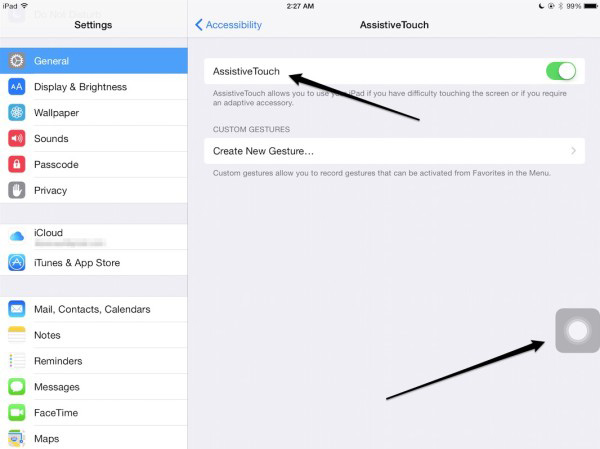
Løsning 5: Sett iPad i gjenopprettingsmodus
Det kan være nyttig å sette iPad-en din i gjenopprettingsmodus. Det er en vanskelig prosess å utføre. Men du vil kunne få det når du følger trinnene nedenfor.
Trinn 1: Koble iPad-en til PCen din og kjør iTunes.
Trinn 2: Mens iPad-en fortsatt er koblet til datamaskinen, slår du av enheten og holder inne Hjem-knappen.
Trinn 3: La gå av hjemmeknappen når du ser Koble til iTunes-skjermen. Enheten er i gjenopprettingsmodus. For å gå ut av modusen, må du tvinge enheten til å starte på nytt. Dette kan gjøres ved å trykke lenge på Hjem og Dvale-knappen til skjermen slås av og Apple-enheten vises igjen.

Løsning 6: Tilbakestill alle innstillinger
Du kan også tilbakestille alle innstillingene på enheten din. Dette vil ikke slette enheten din, men vil tilbakestille innstillingene til standardinnstillingen. Alt du trenger å gjøre er å følge trinnene som er gitt nedenfor.
Trinn 1: Gå til Innstillinger-appen og gå til Generelt.
Trinn 2: Generelt må du se etter alternativet Tilbakestill.
Trinn 3: Klikk på Tilbakestill alle innstillinger under Tilbakestill. Jobben din er ferdig.

Løsning 7. Løs iPad Ikke vant uten datatap
Hvis problemet er avgjørende for iOS-enheten din, så gjør du detkan alltid bruke Tenorshare ReiBoot. Denne programvaren tilbyr den enkle løsningen for å fikse iPad svart skjerm som ikke vil slå, iPad-skjermen sitter fast, krasjer og mer uten å miste en eneste byte. Last ned og installer programmet på datamaskinen din og følg feilsøkingstrinnene her:
Trinn 1: Når du har koblet enheten til datamaskinen, kjører du programvaren og klikker på "Fix All iOS Stuck".

Trinn 2: Installer den nyeste firmwarepakken på nettet. Klikk "Last ned" for å starte nedlastingsprosessen.

Trinn 3: Når pakken er installert, velg "Start reparasjon" for å starte gjenopprettingen av enheten din. Etter at prosedyren er avsluttet, starter enheten på nytt og problemet løses.

Løsning 8: Gjenopprett iPad fra iTunes
Gjenoppretting av iPad ved hjelp av iTunes kan også fungere som en potensiell løsning for å løse problemet. Alt du trenger å gjøre er å følge trinnene som er gitt nedenfor.
Trinn 1: Åpne iTunes og koble enheten din til datamaskinen.
Trinn 2: Velg enheten din når den vises i iTunes. Klikk på alternativet "Gjenopprett iPad".
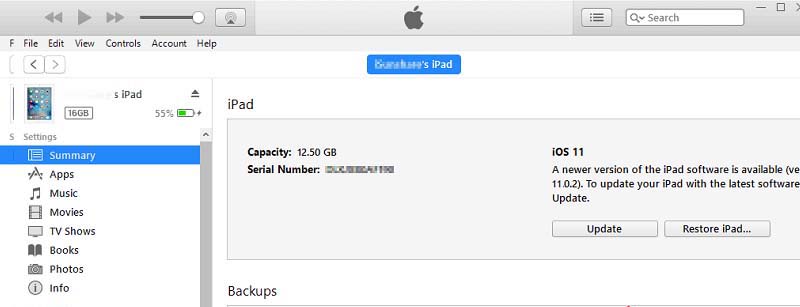
Trinn 3: Dette vil gjenopprette enheten vil alle dataene gått.
Du har bare sett på de 8 beste løsningene hvis iPad-en ikke vil svare eller slå av. Gi oss beskjed om tilbakemeldingen din om artikkelen ved å kommentere nedenfor.









